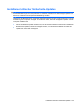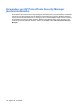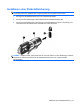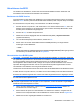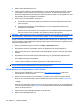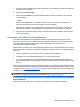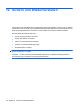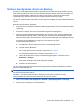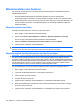HP EliteBook User Guide - Windows XP
4. Wählen Sie Ihr Betriebssystem aus.
5. Folgen Sie den Anleitungen auf dem Bildschirm, um auf das BIOS-Update zuzugreifen, das Sie
herunterladen möchten. Notieren Sie sich Datum, Name bzw. andere Kennzeichnungen des
Downloads. Möglicherweise benötigen Sie diese Informationen später, um das Update nach dem
Herunterladen auf Ihrer Festplatte zu identifizieren.
6. Gehen Sie im Download-Bereich wie folgt vor:
a. Suchen Sie nach dem BIOS-Update, das aktueller ist als die derzeitige BIOS-Version auf
Ihrem Computer.
b. Folgen Sie den Anleitungen auf dem Bildschirm, um das ausgewählte Update auf die
Festplatte herunterzuladen.
Notieren Sie sich den Pfad auf Ihrer Festplatte, auf den das BIOS-Update heruntergeladen
wird. Sie müssen bei der Installation des Update auf diesen Pfad zugreifen.
HINWEIS: Wenn Sie Ihren Computer in ein Netzwerk einbinden, sprechen Sie vor der Installation von
Software-Updates, insbesondere von System-BIOS-Updates, mit Ihrem Netzwerkadministrator.
Es gibt verschiedene Installationsverfahren für BIOS-Updates. Befolgen Sie die Anleitungen, die nach
dem Herunterladen auf dem Bildschirm angezeigt werden. Wenn keine Anleitungen angezeigt werden,
gehen Sie folgendermaßen vor:
1. Öffnen Sie Windows Explorer, indem Sie auf Start > Arbeitsplatz klicken.
2. Doppelklicken Sie auf Ihre Festplatte. (Dies ist im Allgemeinen die lokale Festplatte C.)
3. Öffnen Sie auf dem zuvor notierten Pfad auf der Festplatte den Ordner, in dem sich das Update
befindet.
4. Doppelklicken Sie auf die Datei mit der Dateierweiterung .exe (zum Beispiel Dateiname.exe).
Der Installationsvorgang wird gestartet.
5. Führen Sie die Installation anhand der Anleitungen auf dem Bildschirm durch.
HINWEIS: Wenn eine Meldung über die erfolgreiche Installation auf dem Bildschirm angezeigt wird,
können Sie die heruntergeladene Datei von Ihrer Festplatte löschen.
Aktualisieren von Programmen und Treibern
1. Öffnen Sie Ihren Webbrowser, und besuchen Sie http://www.hp.com/support. Wählen Sie
anschließend Ihr Land/Ihre Region.
2. Klicken Sie auf die Option zum Herunterladen von Software und Treibern, und geben Sie die
Nummer Ihres Computermodells in das Produktfeld ein. Danach drücken Sie die Eingabetaste.
– ODER –
Wenn Sie ein bestimmtes SoftPaq suchen, geben Sie die SoftPaq Nummer in das Suchfeld oben
rechts ein. Drücken Sie dann die Eingabetaste, und folgen Sie den Anleitungen auf dem Bildschirm.
Fahren Sie mit Schritt 6 fort.
3. Wählen Sie aus den angezeigten Modellen Ihr Produkt aus.
4. Wählen Sie Ihr Betriebssystem aus.
134 Kapitel 11 Software-Updates